
תוכנה זו תשמור על מנהלי ההתקנים שלך, ובכך תשמור עליך מפני שגיאות מחשב נפוצות ותקלות חומרה. בדוק את כל הנהגים שלך כעת בשלושה שלבים פשוטים:
- הורד את DriverFix (קובץ הורדה מאומת).
- נְקִישָׁה התחל סריקה למצוא את כל הנהגים הבעייתיים.
- נְקִישָׁה עדכן מנהלי התקנים כדי לקבל גרסאות חדשות ולהימנע מתקלות במערכת.
- DriverFix הורד על ידי 0 קוראים החודש.
אלה מכם המשתמשים חלונות 10 בטח יודעים שמיקרוסופט ניסתה ליישם הרבה כלים עם מערכת הפעלה כך שמשתמשים כבר לא יזדקקו לאפליקציות של צד שלישי.
זה כולל כלי סריקה שעוזר לסרוק מסמכים ותמונות שניתן להוריד מחנות האפליקציות של מיקרוסופט.
עם זאת, לחלק מהמשתמשים יש דיווח נתקל בבעיות כשמנסים להשתמש בכלי. הם טוענים שלעיתים מקבלים הודעת שגיאה לפיה:
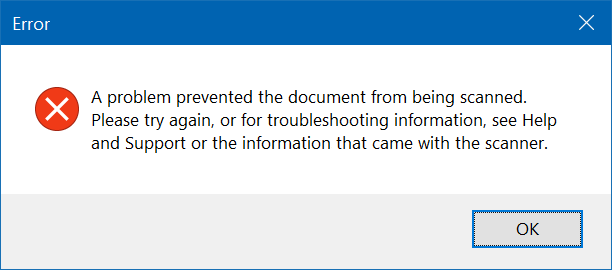
אם גם אתה מקבל את הודעת השגיאה הזו, נסה לעקוב אחר המדריך שלב אחר שלב שאספנו עבורך, ותוכל לסרוק את המסמכים שלך תוך זמן קצר.
כיצד אוכל להיפטר משגיאת סריקת המסמכים?
1. כבה את הסורק או המדפסת שלך והפעל אותם שוב
זה יכול להיות מקרה פשוט של התוכנה שלך שלא מזהה את החומרה שלך. וודא שהסורק או המדפסת מחוברים כראוי למחשב האישי. לאחר מכן, פשוט כבה אותו, המתן 10 שניות והפעל אותו שוב.
2. הסר ואז הוסף את הסורק או המדפסת ל- Windows 10
- ללחוץ הַתחָלָה
- לחץ על הגדרות
- בחר מכשירים
- לך ל מדפסות וסורקים
- לחץ על המכשיר שיש לך בעיות איתו
- נְקִישָׁה הסר מכשיר
- נְקִישָׁה כן
- הישאר באותו דף ולחץ על הוסף מדפסת או סורק
- כאשר המכשיר מזוהה, לחץ הוסף מכשיר
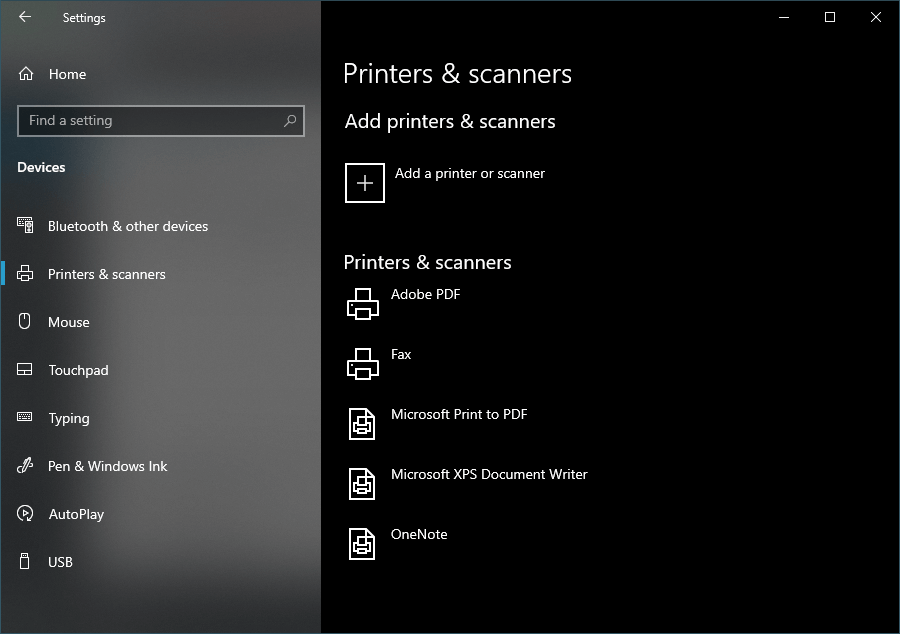
3. השתמש במקום זאת באפליקציית סריקה או באפליקציית OEM
אם אתה עדיין מקבל את הודעת השגיאה, שקול להשתמש רשמי אפליקציית סריקת Windows זמין ב- App Store. בנוסף, תוכל לנסות לבחור את התוכנה הקניינית של הסורק שלך ככלי סריקה.
מחפש תוכנת סריקה מוצקה? בדוק את הבחירות המובילות שלנו!
4. התקן מחדש את מנהל המדפסת
- עבור לאתר של יצרן המכשיר ו הורד את מנהל ההתקן העדכני ביותר
- ללחוץ חלונות + איקס
- בחר מנהל התקן
- בחר באפשרות מדפסות, מכשירי הדמיה, אוֹ סורקים עצים
- לחץ לחיצה ימנית על המכשיר ובחר הסר התקנה
- סמן את התיבה שליד מחק את תוכנת מנהל ההתקן עבור התקן זה
- נְקִישָׁה בסדר
- לְאַתחֵל
- התקן את מנהל ההתקן שהורדת קודם
- לאחר שתסיים זאת, עליך להוסיף את המדפסת או הסורק, כמתואר בשלבים הקודמים.
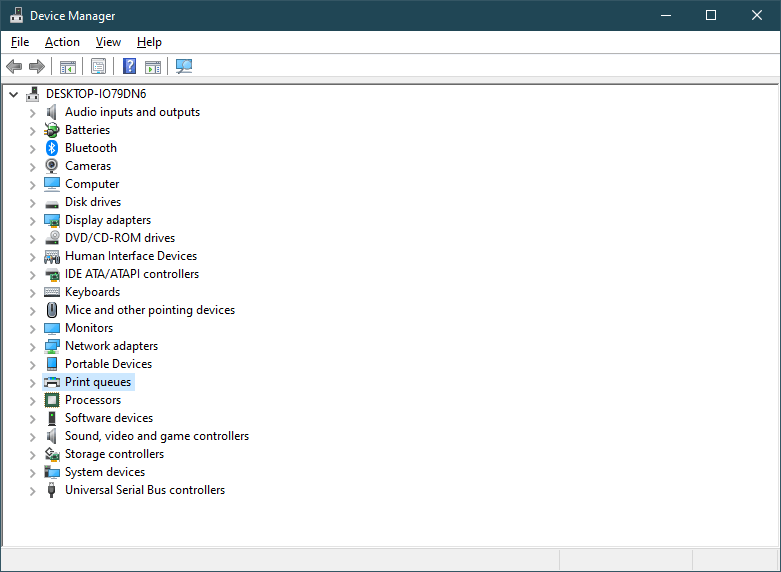
על ידי ביצוע השלבים הבאים, אתה אמור להיות מסוגל להיפטר מכל שגיאת סריקה בהייתכן עם Windows 10 המובנה כלי הפקס והסריקה של Windows.
נתקלת בשגיאה זו בעבר? ספר לנו על חוויותיך בקטע התגובות למטה.
פריטים קשורים שעליך לבדוק:
- תוכנת הסריקה הטובה ביותר עבור מדפסות Brother
- מיטב מבצעי סורק ה- OCR להשיג כרגע [מדריך 2020]
- 4 סורקי ה- Wi-Fi המובילים ביותר עבור Windows 10 [מדריך 2020]
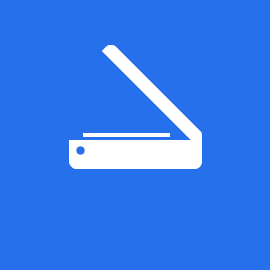
![שגיאת משאבים נמוכה במערכת ב- Windows 10 [EASY FIX]](/f/853f8a7033b33aad8396bd183f3e86d6.jpg?width=300&height=460)
![ביצוע סקריפטים מושבת במערכת זו [FIX]](/f/e6f2069ca34e313d0b03e1786714a640.jpg?width=300&height=460)
